Laptop mang đến sự tiện lợi và linh hoạt vượt trội, cho phép chúng ta làm việc, học tập hay giải trí ở bất cứ đâu. Tuy nhiên, nếu không cẩn thận, bạn có thể vô tình hình thành những thói quen không tốt, dần dần làm giảm hiệu suất máy tính, khiến trải nghiệm sử dụng trở nên khó chịu và kém hiệu quả. Những thói quen tưởng chừng vô hại này lại chính là thủ phạm khiến chiếc laptop thân yêu của bạn ngày càng trở nên ì ạch, xử lý tác vụ chậm chạp như “rùa bò”.
Bài viết này sẽ chỉ ra 4 thói quen phổ biến đang “ăn mòn” hiệu suất laptop của bạn và hướng dẫn cách loại bỏ chúng để khôi phục tốc độ và sự mượt mà cho thiết bị.
Bỏ Qua Các Bản Cập Nhật Hệ Điều Hành
Thực tế cho thấy, nhiều người dùng có xu hướng trì hoãn hoặc thậm chí là né tránh việc cập nhật hệ điều hành Windows, một phần vì lo ngại về các lỗi tiềm ẩn mà bản cập nhật có thể mang lại. Tuy nhiên, việc liên tục bỏ qua các bản cập nhật trong thời gian dài không chỉ khiến hiệu suất máy tính của bạn bị suy giảm đáng kể mà còn đẩy thiết bị vào nguy cơ bị tấn công bởi các mối đe dọa bảo mật từ tin tặc.
Microsoft thường xuyên phát hành các bản cập nhật không chỉ để giới thiệu tính năng mới và cải thiện chức năng bảo mật mà còn bao gồm các thay đổi tối ưu hóa quan trọng. Những cải tiến này giúp máy tính của bạn chạy mượt mà và ổn định hơn. Do đó, việc không cài đặt các bản cập nhật này có thể khiến PC của bạn trở nên ì ạch, đặc biệt nếu bạn sử dụng hàng ngày.
Bạn nên thường xuyên theo dõi các bản cập nhật mới để đảm bảo chúng không có vấn đề lớn nào. Nếu phát hiện sự cố, bạn có thể tạm hoãn cài đặt hoặc thậm chí quay lại phiên bản trước nếu đã tạo bản sao lưu PC gần đây. Mặc dù Microsoft cung cấp nhiều tùy chọn để quản lý các bản cập nhật Windows, nhưng không có cách nào để tắt chúng vĩnh viễn. Cuối cùng, bạn vẫn sẽ phải cài đặt, vì vậy không có lý do gì để trì hoãn quá lâu.
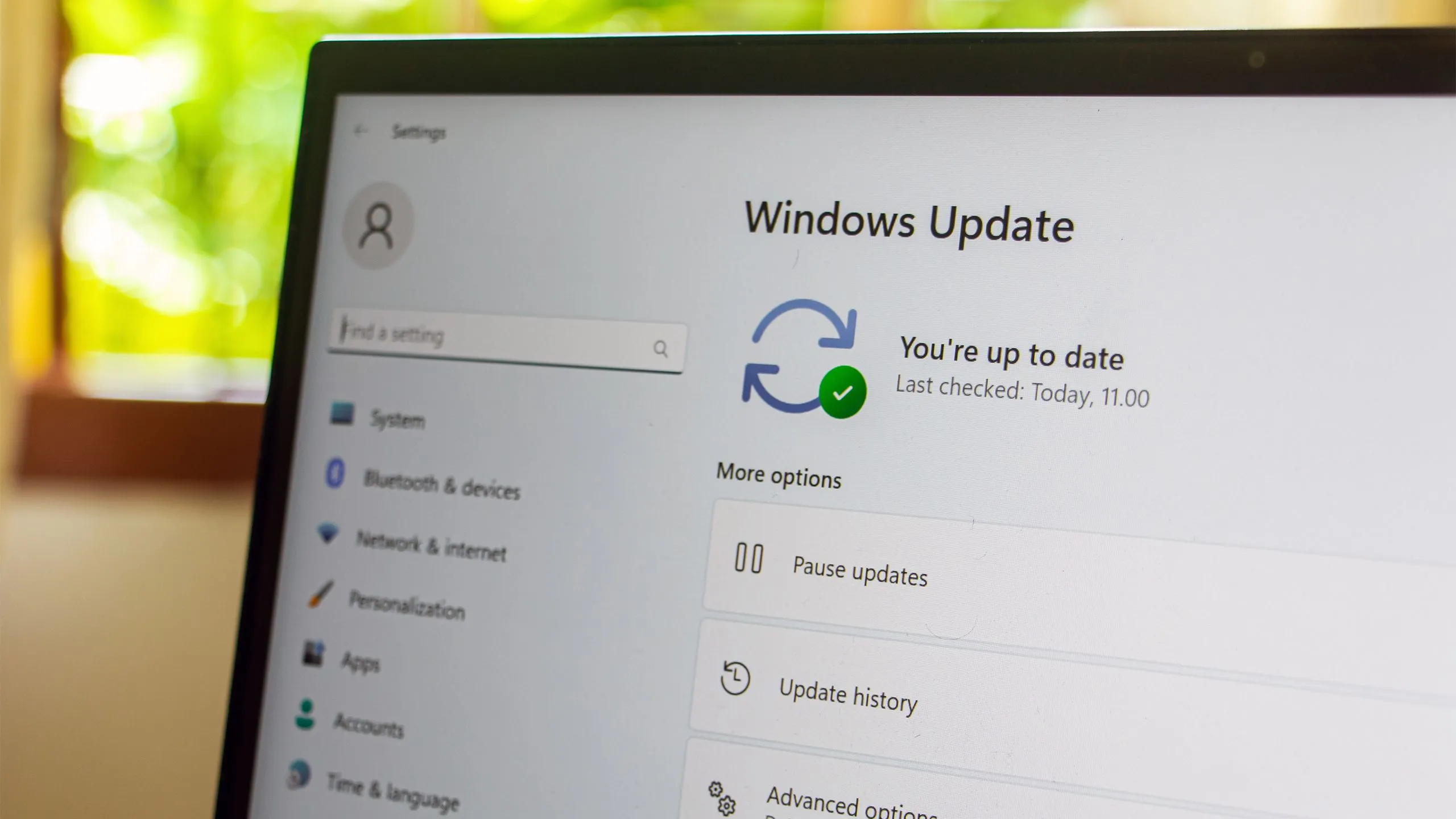 Giao diện Cài đặt Windows 11 hiển thị phần cập nhật hệ thống
Giao diện Cài đặt Windows 11 hiển thị phần cập nhật hệ thống
Tích Trữ Quá Nhiều Ứng Dụng Không Dùng Đến
Việc tải xuống một ứng dụng trên laptop rồi quên bẵng đi, để nó nằm im không được mở trong nhiều tháng hoặc thậm chí nhiều năm là điều khá phổ biến. Tuy nhiên, thói quen này không chỉ chiếm dụng không gian lưu trữ quý giá trên ổ cứng HDD hoặc SSD của laptop mà còn có thể tiêu tốn tài nguyên hệ thống nếu ứng dụng đó chạy ngầm.
Vì lý do này, việc dọn dẹp máy tính định kỳ ít nhất mỗi năm một lần là rất cần thiết. Đây là một phần quan trọng trong danh sách bảo trì laptop cá nhân, giúp kiểm soát dung lượng lưu trữ và danh sách ứng dụng. Cách đơn giản nhất để làm sạch PC là thực hiện cài đặt lại Windows 11 một cách “sạch”, điều này sẽ xóa hoàn toàn mọi thứ.
Tuy nhiên, giải pháp này không phải lúc nào cũng phù hợp với tất cả mọi người. Do đó, bạn nên ít nhất mở danh sách ứng dụng bằng cách điều hướng đến Cài đặt > Ứng dụng > Ứng dụng & tính năng. Hãy xem xét kỹ danh sách và xác định những ứng dụng bạn đã không sử dụng trong một thời gian dài. Nếu bạn không nghĩ mình còn cần chúng nữa, hãy gỡ cài đặt ứng dụng đó để lấy lại không gian lưu trữ.
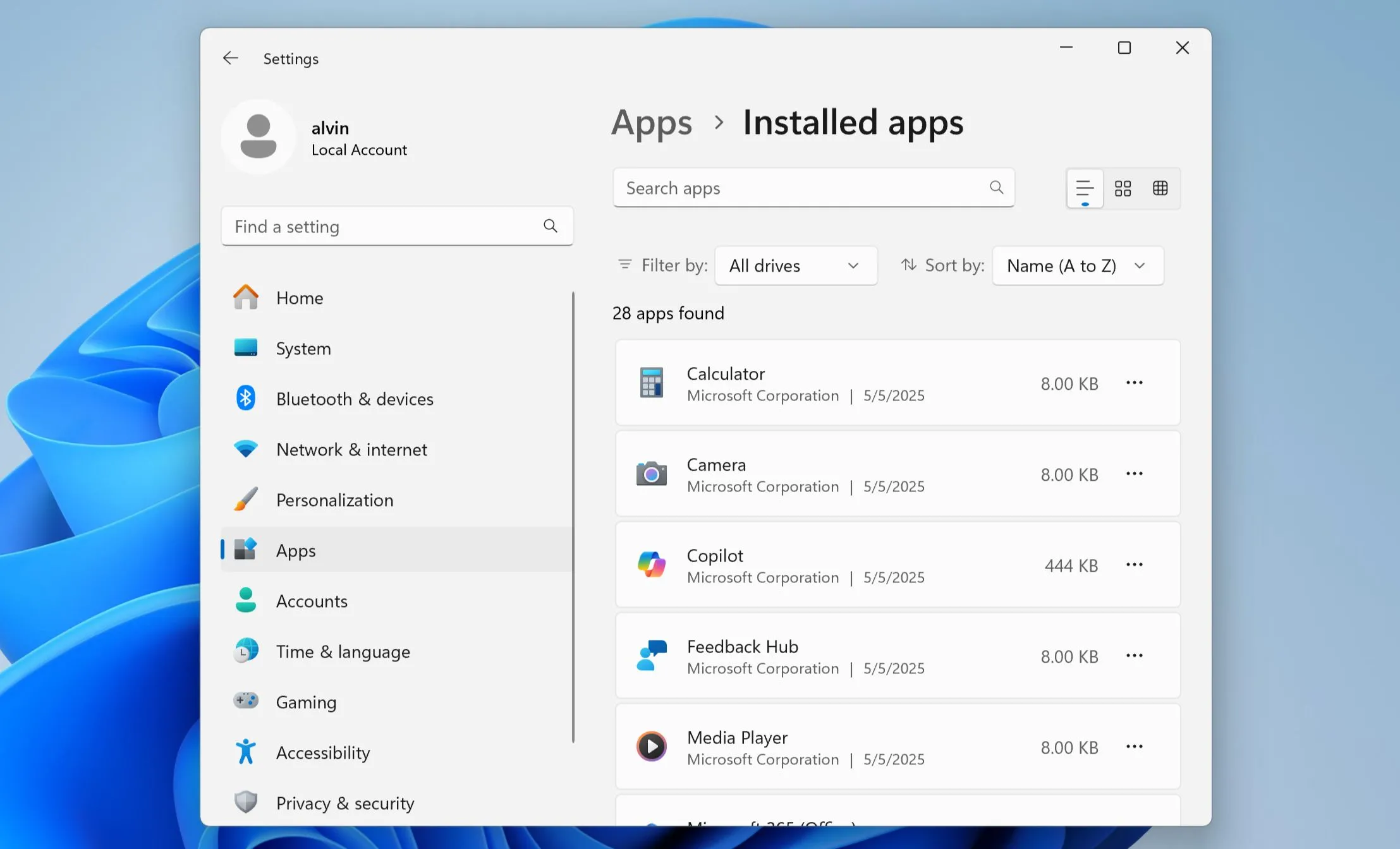 Màn hình Cài đặt Windows 11 hiển thị danh sách các ứng dụng đã cài đặt
Màn hình Cài đặt Windows 11 hiển thị danh sách các ứng dụng đã cài đặt
Mở Quá Nhiều Tab Trình Duyệt Cùng Lúc
Bạn có tin được không, trình duyệt web mà bạn đang sử dụng để đọc bài viết này là một trong những chương trình ngốn tài nguyên nhất trên laptop hoặc PC của bạn ở thời điểm hiện tại, đặc biệt nếu bạn đang dùng Google Chrome. Tuy nhiên, mọi thứ có thể trở nên tồi tệ hơn nhiều đối với chiếc laptop của bạn nếu bạn có thói quen xấu là mở quá nhiều tab trình duyệt cùng lúc.
Nhiều người có xu hướng làm việc với rất nhiều tab trong suốt cả ngày. Ngay cả khi hệ thống của bạn là đời mới với nhiều RAM và bộ xử lý mạnh mẽ hơn, mỗi tab dù nhỏ cũng góp phần tiêu tốn tài nguyên và tích lũy dần theo thời gian, ảnh hưởng đến khả năng vận hành mượt mà của laptop.
Hãy cố gắng hợp nhất các tab trình duyệt và đóng bất kỳ tab hoặc cửa sổ trình duyệt nào bạn không thực sự cần. Đúng là một số trình duyệt có tính năng mới cho phép “ngủ đông” các tab khi bạn không sử dụng chúng trong một thời gian. Nhưng những tính năng này không phải lúc nào cũng hoạt động đáng tin cậy. Vì vậy, tốt nhất là bạn nên tạo thói quen đóng những thứ không cần thiết. Một thủ thuật hữu ích mà nhiều người sử dụng là nhóm tab (tab groups), cho phép sắp xếp các tab theo chủ đề và mở/đóng chúng cùng lúc khi cần. Điều này không chỉ giúp giảm lượng tài nguyên mà các tab đang chiếm dụng mà còn tiết kiệm không gian trên thanh tác vụ của trình duyệt.
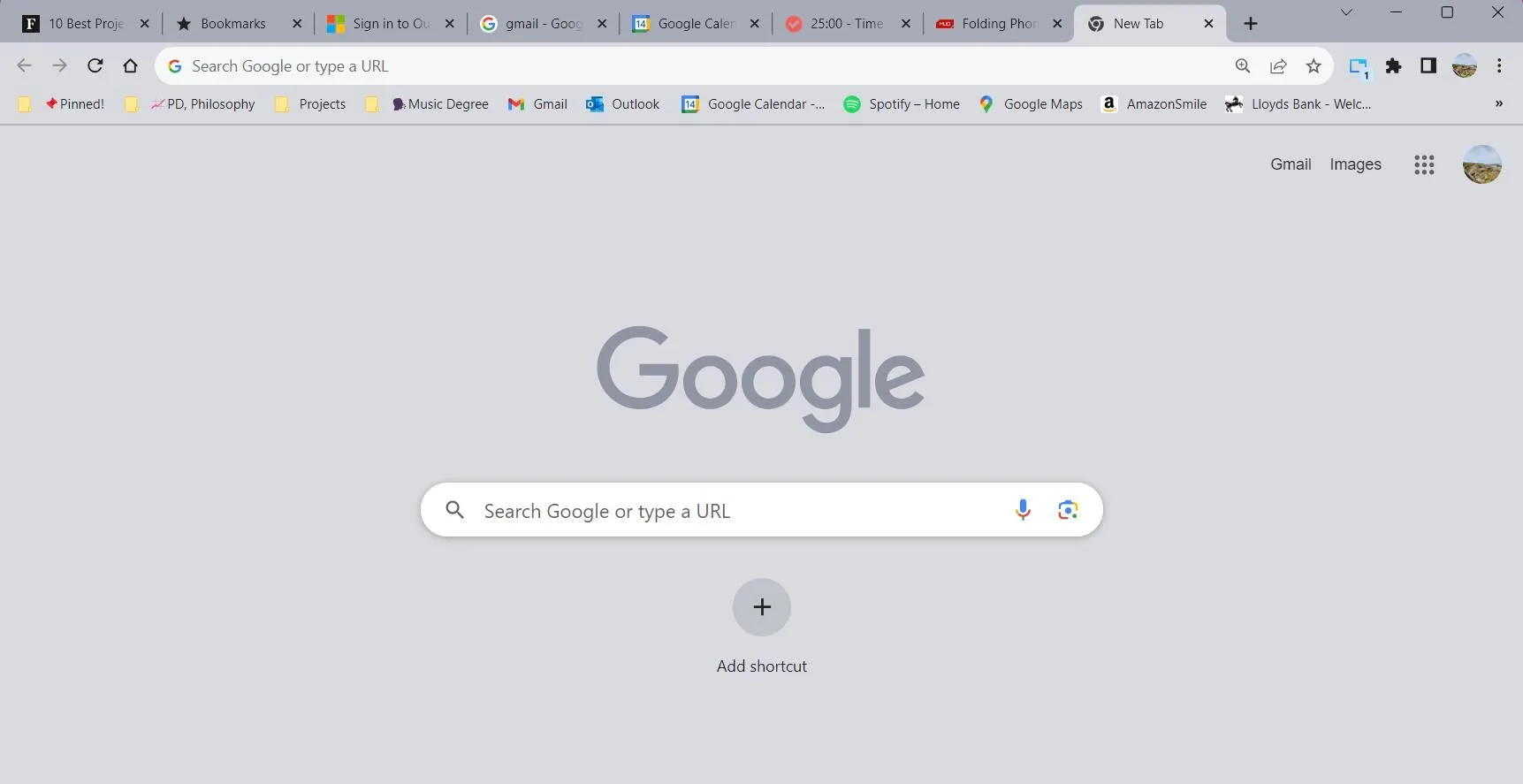 Trình duyệt Google Chrome với nhiều tab đang mở, minh họa việc tiêu tốn tài nguyên
Trình duyệt Google Chrome với nhiều tab đang mở, minh họa việc tiêu tốn tài nguyên
Lơ Là Bảo Trì Định Kỳ Cho Laptop
Một thói quen xấu phổ biến mà nhiều người mắc phải với laptop của họ là bỏ qua việc bảo trì định kỳ. Việc này có thể bao gồm những điều cơ bản như gỡ cài đặt các ứng dụng không sử dụng, hoặc sâu hơn là dọn dẹp các tập tin không cần thiết.
Để tránh rơi vào thói quen xấu này, hãy cố gắng thiết lập một lịch trình để dọn dẹp các cài đặt, tập tin hoặc ứng dụng khác nhau sau mỗi vài tuần. Đừng cố gắng làm tất cả cùng một lúc để tránh bị quá tải. Hãy bắt đầu từ những việc nhỏ như quản lý các ứng dụng khởi động cùng Windows; việc có quá nhiều ứng dụng mở khi khởi động có thể làm chậm Windows rất nhiều.
Từ đó, hãy chuyển sang các điểm bảo trì định kỳ khác. Dọn dẹp thư mục tải xuống của bạn vào một tuần, sau đó rà soát các tài liệu không cần thiết vào tuần tiếp theo. Theo thời gian, những thay đổi nhỏ bạn thực hiện sẽ dần dần tích lũy, giúp hệ thống vận hành tổng thể mượt mà hơn. Bạn cũng nên xem xét việc gỡ bỏ các phần mềm rác (bloatware) khỏi Windows 11, vì chúng sẽ loại bỏ rất nhiều ứng dụng không cần thiết mà bạn không bao giờ dùng đến.
Mỗi thói quen xấu này đều rất dễ mắc phải, đặc biệt nếu bạn không thường xuyên kiểm soát tình hình. Tuy nhiên, nếu bạn muốn giữ cho chiếc laptop của mình chạy mượt mà nhất có thể, Khoa Học Công Nghệ khuyên bạn nên từ bỏ chúng càng sớm càng tốt. Hãy bắt đầu áp dụng những mẹo nhỏ này ngay hôm nay để tối ưu hóa hiệu suất thiết bị của bạn. Bạn đã từng mắc phải thói quen nào trong số này chưa? Hãy chia sẻ kinh nghiệm của bạn ở phần bình luận bên dưới nhé!